EDraw Max(亿图图示专家)是亿图软件开发的一款基于矢量绘图工具,EDraw Max(亿图图示专家)是一款功能强大的适用于专业制作的设计软件,其中包含了大量的模板库,可以方便的绘制各类型专业的业务流程图、组织结构图、商业图表等,并且制图空间相对需要较少,对电脑配置要求不高。
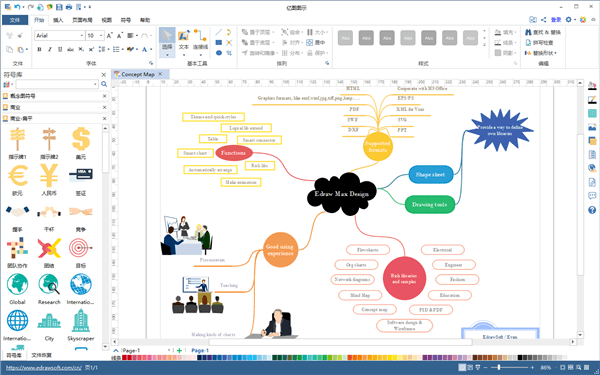
EDraw Max(亿图图示专家)软件特色
1、操作简单易用,适用于各种绘图领域。
2、矢量的制图软件,帮助快速制作流程图,组织结构图,网络图等。
3、只要从符号库里拖拽图形,放入绘图页面上,就可以做出漂亮的图形。简便至极!
4、可以通过设置主题,效果和快速样式,快速创建出专业的图表。
5、通过自动对齐和排列图形等功能,让您的绘图更有效率。
6、内置很多高质量的图形,实例和模板。
7、每个图形都可以设置不同的颜色,字体,图形,样式,图片,文本和符号。
8、轻松将复杂的信息通过图表形象化的展示。链接数据文件这项功能,让图表变得更加智能和实用。
9、可以和 MS Office 结合使用。亿图界面和 MS Office 的风格很像,如果您对 MS Office 比较熟悉,对亿图也会上手很快。
10、支持通用的制图格式和所见即所得的打印方式。
EDraw Max(亿图图示专家)软件功能
1)人性化设计,分享完善的绘制、修改方法,各种显示模式,随意切换。
2)与常见的绘图、文档编辑软件的操作方式相似,使用户可以在短时间内掌握软件的使用方法。
3)丰富的预定义模板库让您绘制图形无需从头开始,只要轻轻的拖曳即可做出漂亮的图形。系统分享的实例模板库,让您思路开阔,在绘图时不断学习进步。
4)模板形状库中全部矢量绘图,缩放自如,支持插入其它格式的图形和OLE对象,最大限度地减少用户输入量。
5)绘图过程比用纸笔画图更简单方便和精准,分享统一排版、图层控制等格式设置,让您轻松完成各类专业的流程图、网络图、软件设计图等。
6)基本绘图工具让您可以通过直线、曲线、弧线、矩形和椭圆工具等元素绘制出新的图形,并可以保存到图形模板库供日后使用,让用户的思想和创意能够淋漓尽致的体现在绘图过程中。
7)矢量图形抗锯齿。让您绘制的图形在任何角度都保持美观。
8)无限撤销和重做功能,使用更加方便灵活。
9)可以输出为亿图专用的绘图格式,或者通用的各种图形格式,您可以将绘制好的流程图文档直接嵌入到WORD,结合流程图专家与WORD的功能制作图文并茂的文档。
10)所见即所得的操作方式,使用户可以将任何时候看到的绘图形状输出为各种通用的图形格式或直接打印。
EDraw Max(亿图图示专家)使用教程
怎么导出图片
导出图片是一个非常基础的功能,下面就来看看具体的操作流程。
1、在知识兔做完一张图后,点击左上角打印机旁边的这个标志。
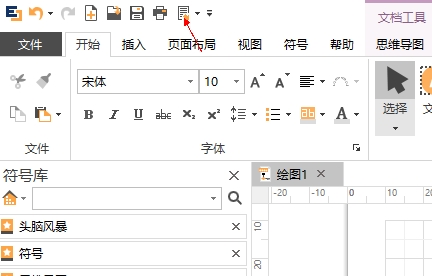
2、知识兔来到导出界面,在这里可以选择导出各种格式。这里选择第一个图片格式。
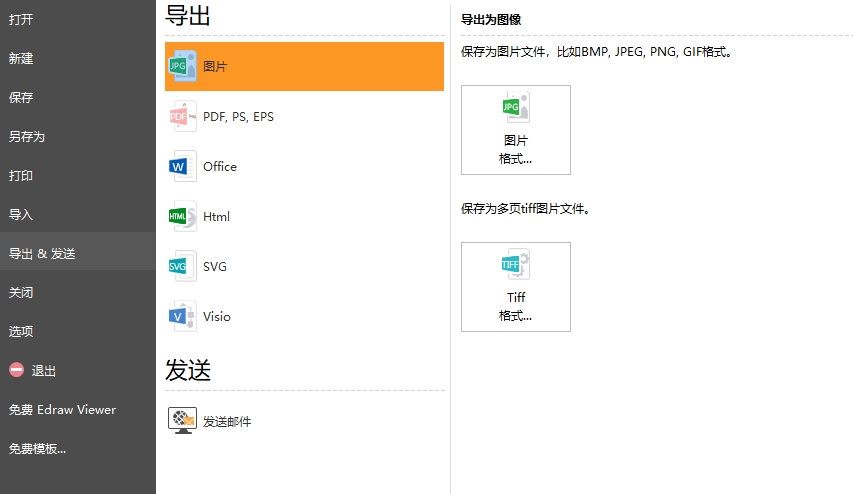
3、选择导出位置和文件名称格式,点击保存。
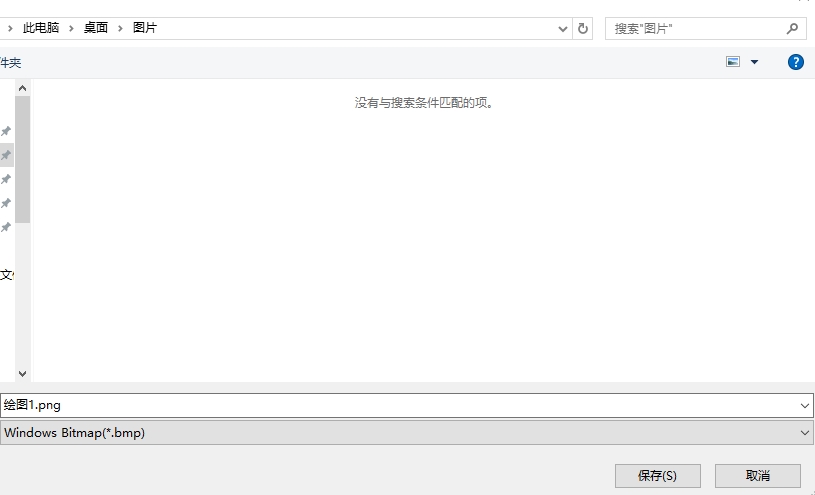
4、查看保存预览,点击OK就完成了。
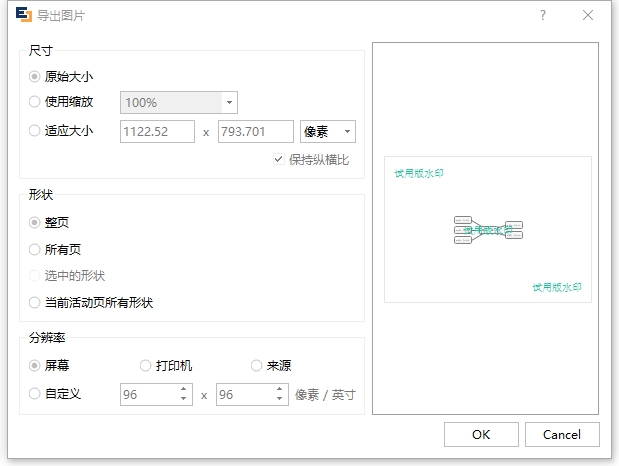
怎么去除水印
亿图图示试用版导出的文档都是带有水印的。用户可以购买正式版可终身使用,导出和保存的文件没有水印,享受全功能。
还有一种小技巧可以去除水印,不过有点点繁琐,下面就来看看吧。
1、做完图后在导出时选择office中的powerpoint。没有PPT的用户可以点击下方链接下载。
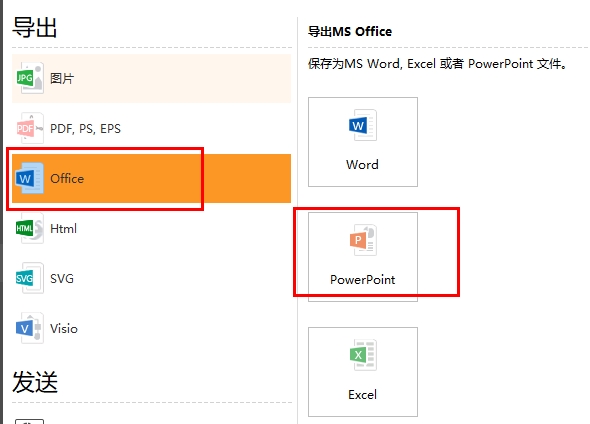
2、导出后打开这个PPT文档,可以发现水印是一层层的文字覆盖上去。
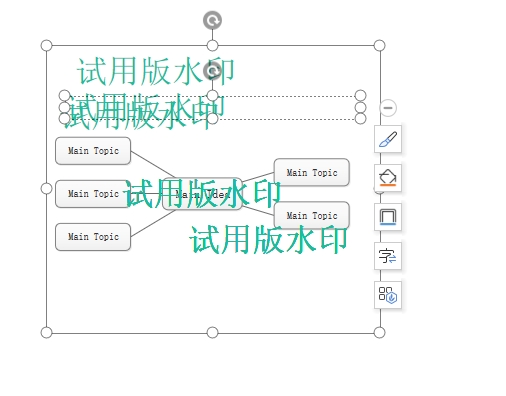
3、接下来就是不断的删除文字了,文字叠加的层数比较多,需要删除10次左右。需要一点点耐心。
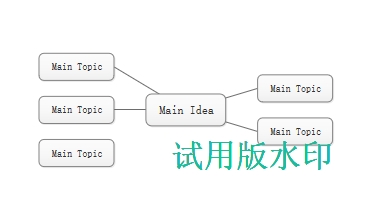
4、如图,经过知识兔小编的一顿操作,已经删的只剩一个水印了。不断重复删除步骤,就可以去除水印了。
怎么画流程图
在亿图图示中,知识兔要如何绘制流程图呢,下面知识兔小编就给大家带来了详细的操作流程介绍。
1、知识兔打开软件,来到预定义模板和例子界面。选择流程图。
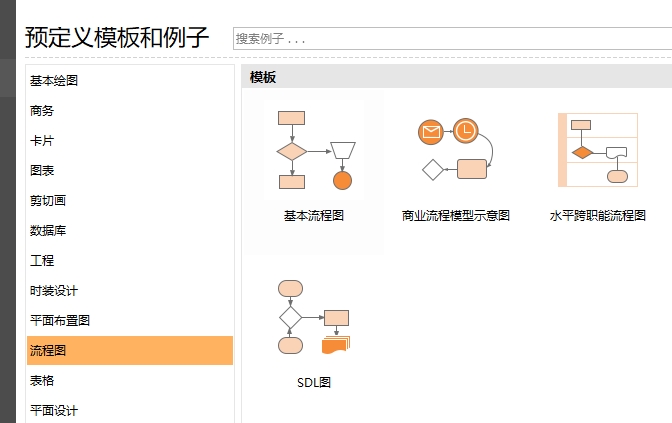
2、在流程图栏目中选择一个模板,这里知识兔以基本流程图为例子。
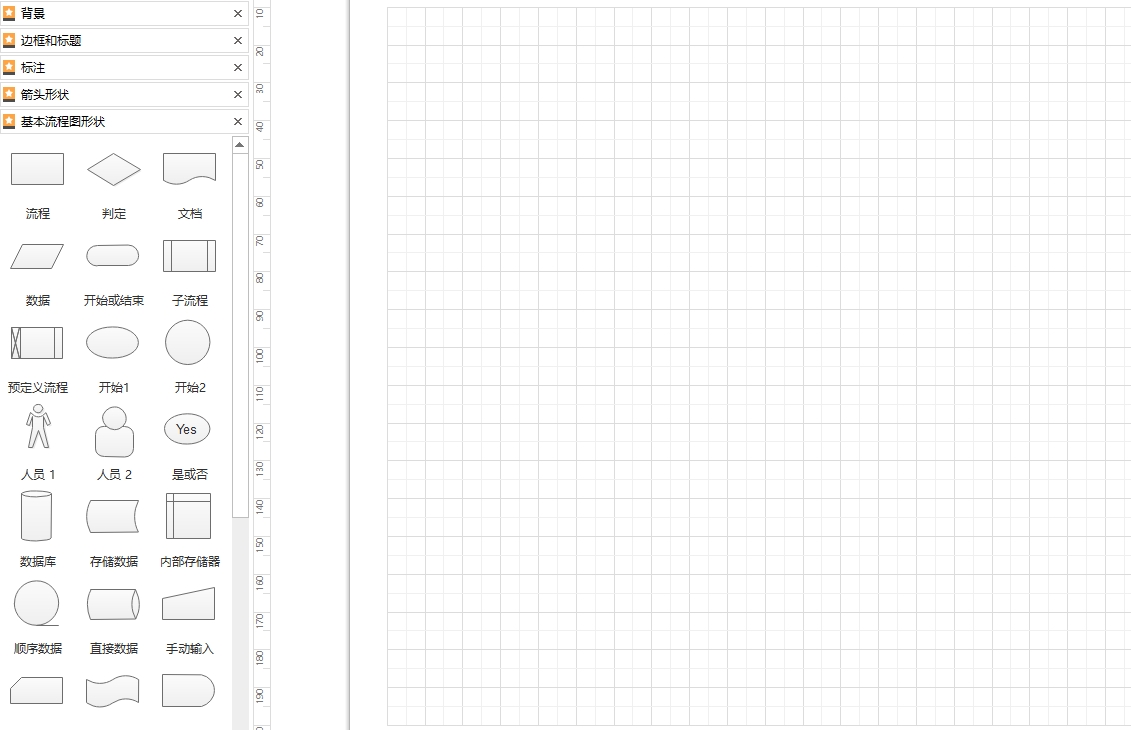
3、进入基本流程图界面,在左侧可以看到许多流程图形状,选择自己喜欢的形状拖动到想要的位置就可以了。
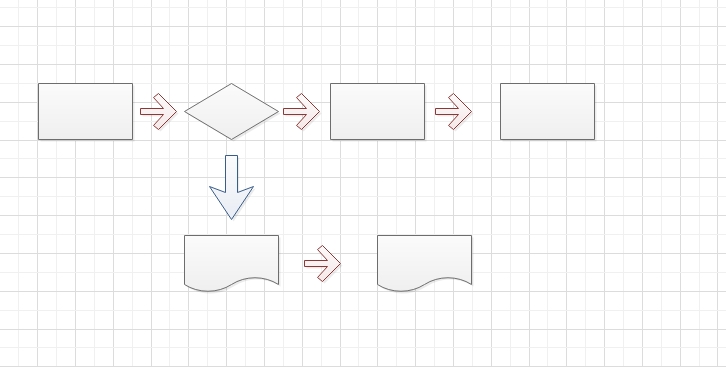
4、像这样简单的流程图布局就完成了,填下具体的内容就可以了。
EDraw Max(亿图图示专家)更新日志
1、新增鼠标右键拖拽画布功能;
2、新增插入二维码功能。支持输入个人信息自动生成二维码名片;支持输入URL网址、电话、WiFi帐号信息自动生成二维码;
3、新增截取屏幕的功能,截取的图片可以直接插入软件中;
4、新增修改默认字体替代主题字体;
5、新增家谱图模板、例子和符号库;
6、增加了人工智能、智能家居、电子设备、物联网等相关的图形符号;
7、改进线框图符号库和模板;
8、更新大量剪贴画图库;
9、新增科学图模板和符号库;
10、新增云盘文件拖拽功能;
11、完善高显示率下导出图片时文字会换行的问题;
12、修复了部分bug;
13、其他。
适用范围
流程设计、工作汇报、说明简介、程序设计、思路展示、网络布线等,都少不了要用流程图来形象清晰的说明问题。用Word自带的图形绘制工具,难免有点不够专业,功能也不是很完善,使用亿图专业流程图、网络图制作工具,不仅可以完成普通流程图的制作,还可以完成专业网络图的绘制,它界面美观,操作简单,自带的丰富素材库能帮你快速的绘制出满意的效果,还分享了丰富的模板和示例供参考。
下载仅供下载体验和测试学习,不得商用和正当使用。
下载体验
